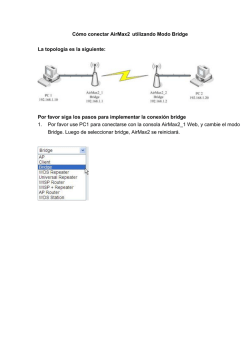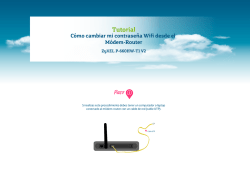Manual 1-TP Link W801G
Tutorial Cómo cambiar mi contraseña Wifi desde el Módem-Router TP-Link 8901G Paso 1 Si realizas este procedimiento debes tener un computador o laptop conectado al módem-router con un cable de red (cable UTP). Cable UTP Paso 1.1 Internet Explorer Ingresa a tu navegador preferido. Mozilla Firefox Google Chrome Perú (*)Si no accedes a internet deberás comunicarte al 104, canal de averías, para ponerte en contacto con soporte técnico y solucionar el inconveniente. 1.3 1.2 En la barra de direcciones de tu navegador ingresar 192.168.1.1 Para ingresar la contraseña ,puedes encontrarla en la parte posterior de tu módem-router o descifrarla con la clave MAC del equipo. (Más detalle aquí 2.1) Seguridad de Windows 192.168.1.1 El servidor 192.168.1.1 en DSL-2640T requiere un nombre de usuario y una contraseña. Avertencia: este servidor está solicitando que su nombre de usuario y contraseña se envíen de forma no segura (autenticación básica sin conexión segura). admin Perú Recordar mis credenciales Aceptar Cancelar Luego, haz click en Interface Setup 1.4 54 Wireless ADSL2+ Modem Router Status Quick Start Device Info Interface Setup System Log Access Management Advanced Setup Maintenance Status 1.6 Help En Authentication Type, selecciona WPA-PSK Stalistics 1.7 1.5 Enable Click 54 Wireless ADSL2+ Modem Router Disable Interface Quick Start Interface Setup Advanced Setup Internet LAN Wireless Access Management Maintenance Status Help En SSID puedes personalizar el nombre de la red, en la figura es la que viene por defecto.1.6 1.8 Recomendaciones de Seguridad En Pre-Shared Key, escribe una contraseña .6 Ingresa a una clave con 8 caracteres mínimo, que contenga números , letras en mayúsculas y minúsculas para mayor seguridad. Ejm: Tade32Mus Multiple SSIDs Settings SSID Index : PerSSID Switch : Broadcast SSID : SSID : Authentication Type : 1 Activated Yes Disactivated No WLAN_14F7 ma WPA2 PSK WPA2-PSK Encryption : Pre-Shared Key : Wireless MAC Address AES Tade 32Mus hexadecimal characters ) 1.9 Haz clic en SAVE. Para que guarde los cambios ( 8 63 ASCII characters or 64 2 Cómo obtener la clave de acceso al módem-router 1.10 Ahora ya puedes verificar en tu equipo inalámbrico Action : Allow Association Mac Address #1 : 00:00:00:00:00:00 Mac Address #2 : 00:00:00:00:00:00 Mac Address #3 : 00:00:00:00:00:00 Mac Address #4 : 00:00:00:00:00:00 Mac Address #5 : 00:00:00:00:00:00 Mac Address #6 : 00:00:00:00:00:00 Mac Address #7 : 00:00:00:00:00:00 Mac Address #8 : 00:00:00:00:00:00 the follow Wireless LAN station(s) Configuración de fábrica Clave acceso Router : Configuración de fábrica Clave acceso Router : Seguridad WPA-PSK WLAN-FE23 T90F65260EBFE Seguridad WPA-PSK Clave : F6906052FEEB F6906052FEEB Identificador SSID : Identificador SSID : WLAN-FE23 Clave : T90F65260EBFE 2.1 Ubica la clave de acceso a tu módem- router , en una etiqueta pegada en la base del módem. 2.2 2.4 Si no encontraste la etiqueta con la clave de acceso al módem-router, la puedes descifrar conociendo la clave MAC del equipo, con estos pasos... Presiona simultáneamente las teclas “Windows” y “R” de tu teclado t q w e r a s z x d f c y u i g h j v b n o k p l ñ m Alt Escribe “CMD” , luego Click en Aceptar 2.5 Ejecutar Escriba el nombre del programa, carpeta ,documento o recurso de Internet que desea abrir con Windows. cmd Sitúate en el escritorio de tu laptop. 2.3 Aceptar Cancelar Examinar... 2.8 Escribe arp –a y presiona enter. Luego, a la derecha de la IP estará la Dirección física del módem-router, que en el ejemplo es: 00-02-CF-DF-C8-37. 2.6 c:/Windows/system32/cmd.exe c:/Windows/system32/cmd.exe 2.7 En Dirección de Internet busca la IP 192.168.1.1 2.9 Ahora, para obtener la contraseña MAC del módem-router, cambia el orden de los pares de la dirección física obtenida (00-02-CF-DF-C8-37), como se ve en el ejemplo: Ejemplo 1 Dirección Física Clave MAC 1 Par 2 Par 3 Par 4 Par 5 Par 6 Par 00 02 CF DF C8 37 2 Par 1 Par 4 Par 3 Par 6Par 5 Par 02 00 DF CF 37 C8 *En el ejemplo, la clave MAC del módem-router es “0200DFCF37C8”, todo en mayúsculas 2.10 Como ya tienes la clave MAC del módem-router, puedes cerrar la ventana de fondo negro y usarla en el punto 1.3. Soporte Técnico Movistar Internet (Speedy) Movistar Perú * Si tampoco puedes acceder al módem-router con esta clave, deberás comunicarte con la central 104, canal de averías e indicar a soporte técnico, el problema y los procedimientos realizados.
© Copyright 2025